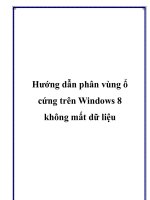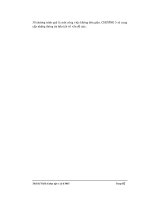hướng dẫn chia ổ cứng không mất dữ liệu
Bạn đang xem bản rút gọn của tài liệu. Xem và tải ngay bản đầy đủ của tài liệu tại đây (1.26 MB, 17 trang )
Hướng dẫn chia lại ổ cứng mà không bị mất dữ liệu
Hướng dẫn làm trong DOS
Chắc hẳn bạn đã từng muốn chia lại các ổ cứng trên máy tính của mình nhưng lại không biết làm
thế nào và sợ ảnh hưởng đến dữ liệu trên máy tính. Và thông thường khi chia lại ổ cứng thì hầu
hết chúng ta phải định dạng (Format) lại các phân vùng nên việc dữ liệu bị xóa mất là điều không
thể tránh khỏi. Vậy làm cách nào để khi bạn muốn xan xẻ khoảng chống ở một phân vùng còn
rộng cho một phân vùng đã đã sử dụng hết dung lượng mà không ảnh hưởng đến dữ liệu trên ổ
cứng! Hôm nay Spy™ sẽ hướng dẫn các bạn cách chia lại các ổ cứng trên máy tính mà không
gây mất dữ liệu với phần mềm Partition Magic Pro.
Chuẩn bị:
- 01 đĩa CD Hirent's Boot 9.5 hoặc thấp hơn cao hơn đều được
- Đặt chế độ khởi động ổ CD đầu tiên cho máy tính. Nếu chưa biết các bạn có thể tham khảo ở
bài Hướng dẫn cài đặt windows XP tại Diễn đàn pháp luật Việt Nam.
Tiến hành:
- Đưa đĩa CD vào ổ CD và khởi động lại máy tính chọn Start BootCD và truy cập vào DOS thật
(nếu chưa hiểu có thể xem hướng dẫn Tại Đây
- Tại cửa sổ lệnh bạn gõ chữ "M" và nhấn Enter để vào memu chính trên đĩa Boot
Tại Menu điều khiển bạn chọn dòng đầu tiên Partition Tools -> Partition Magic Pro
Sau khi đăng nhập được vào chương trình Partition Magic Pro các bạn sẽ nhìn thấy các ổ
cứng, dung lượng, tên của chúng. Lúc này bạn phải xác định
+ Thứ nhất bạn muốn tạo thêm một ổ cứng nữa hay là chỉ muốn phân chia lại dung lượng các ổ
(phân vùng) mà thôi
+ Nếu bạn muốn tạo thêm một phân vùng nữa thì bạn muốn lấy khoảng chống ở phần vùng nào
trên các phân vùng đã có, hay là bạn lấy ở phân vùng này một ít và phân vùng kia một ít.
+ Phần nào các bạn có thể lấy mà phần nào các bạn không thể lấy ở trên các phân vùng đã có
dữ liệu.
Các bạn phải chú ý một chi tiết rất quan trọng ở chỗ này là khi bạn xem một phần vùng đã có dữ
liệu ở trên máy tính bằng Partition Magic Pro (PQmagic) bạn sẽ thấy phân vùng đó có hai phần,
Một phần đậm, một phần nhạt màu hơn lúc này bạn cần hiểu rằng phần đậm màu hơn là phần
đang chứa dữ liệu còn phần nhạt màu hơn là phần còn chống chưa có dữ liệu được ghi lên. (Cái
này trong quá trình làm các bạn sẽ nhìn thấy ngay)
Bài hướng dẫn dưới đây mình hướng dẫn các bạn thu dung lượng của một phân vùng để tạo một
phân vùng mới và thu dung lượng của một phân vùng để tăng dung lượng cho phân vùng còn lại
(Tổng hợp hai bài này lại khi các bạn tiến hành làm các bạn sẽ tự định hướng được cách chia
khác theo ý mình)
- Thu dung lượng của một phân vùng để tạo một phân vùng mới
Trong bài này mình lấy dung lượng chống từ ổ C: để tạo một phân vùng mới.
+ Các bạn làm như sau: Chuột phải vào phân vùng C:\ (Tên của ổ C: được đặt trong bài là
DATA) chọn Resize/Move một cửa sổ mới hiện ra các bạn sẽ thấy như hình bên dưới
Các bạn để ý hình thứ hai! nơi có mũi tên đỏ chỉ vào. Sau khi cửa sổ Resize/Move hiện ra các
bạn để chuột vào cái mép của bảng nơi mũi tên đỏ chỉ vào các bạn sẽ thấy con trỏ chuột chuyển
thành mũi tên 4 chiều. Lúc này bạn nhấn chuột trái và giữ nó rồi kéo nó sang bên trái (Các bạn
chú ý đến cácc con số báo dung lượng của ổ cứng bên dưới nó báo cho bạn biết bạn đã dung
lượng ổ C: sau khi thu hẹp còn bao nhiêu nếu muốn thu hẹp tiếp hoặc cho rộng hơn ra thì bạn lại
đặt chuột vào điểm mà bạn vừa dừng lúc nãy kéo sang trái hoặc sang phải để thu hẹp và mở
rộng lại ổ C:\ Nếu trên ổ C có dữ liệu thì bạn chỉ kéo được chạm đến phần dữ liệu là bạn không
thể kéo thu hẹp ổ C:\ được nữa - Nếu bạn kéo hết đến như vậy và để như thế thì đồng nghĩa với
việc dung lượng chống của ổ C:\ sẽ không còn)
Sau khi chia đạt được dung lượng như mong muốn các bạn chọn Ok để sang bước tiếp theo! Tại
đây các bạn sẽ thấy có thêm một phân vùng chống mới mà các bạn vừa cắt ra từ ổ C:\ sẽ có
màu sắc khác so với hai các phân vùng xung quanh các banh chuột phải vào nó và chọn Create
Tại mục Partition Type các bạn chọn kiểu ghi dữ liệu cho phân vùng này thường là FAT32 (nếu
các phân vùng còn lại của bạn để NTFS thì bạn chọn NTFS), tiếp đó ở mục Lable (nhãn) các bạn
gõ tên mà bạn muốn đặt cho phân vùng mới (trong bài mình đặt là MUSIC), các cái khác các bạn
để nguyên, tiếp đến nhấn OK -> Apply rồi chọn Yes ở bước tiếp theo. Công việc tếp đến của
bạn là chờ đợi để quá trình dịch chuyển dữ liệu và tạo phân vùng mới được tiến hành. Quá trình
này có thể diễn ra khá lâu nếu phần dữ liệu trên ổ bạn vừa tiến hành Resize có dung lượng lớn.
bạn cần phải khởi động lại máy tính để hoàn chỉnh quá trình, bạn nhấn OK và chờ máy tính khởi
động lại rồi xem kết quả.
- Thu dung lượng của một phân vùng để tăng dung lượng cho phân vùng còn lại.
Cái này thật ra còn đơn giản hơn bước trên. Các bạn tiến hành các bước thu hẹp dung lượng của
phân vùng còn nhiều khoảng chống lại để có một phân vùng nguyên thủy chưa được định dạng
và chưa có Lable như ở trên. Tới đây thay vì lúc trước các bạn phải chuột phải vào vùng đó và
Create rồi đặt tên và fomat nó thì các bạn Chuột phải vào Phân vùng nằm bên cạnh nó mà các
bạn muốn cộng thêm phần đó vào (Trong bài là phân vùng D:\)
Chuột phải vào phân vùng D:\ chọn Resize/Move sau đó các bạn sẽ nhìn thấy phía bên trái của
D có phân vùng chống mà bạn vừa lấy ra từ phân vùng C:\, không gì đơn giản hơn các bạn chỉ
việc dùng chuột để kéo phân vùng D:\ sang bên trái để cộng vùng mới tạo đó vào, kết quả sẽ
giống như các hình bên dưới.
Cuối cùng các bạn nhấn Ok
Tới đây các bạn nhấn Apply sau đó làm các thao tác và chờ đợi quá trình di chuyển dữ liệu như
trên cuối cùng chọn khởi dộng lại máy vậy là xong!
Chúc các bạn thành công! Nếu có chỗ nào chưa hiểu các bạn có thể gửi câu hỏi ngay tại dưới bài
này mình và các thành viên sẽ giải đáp và hướng dẫn kỹ hơn cho các bạn hiểu!
Chữ ký của LS.TRẦN ANH DŨNG Không nên nói tất cả những gì bạn biết, nhưng bao giờ cũng
phải biết những gì bạn nói (M.Claudius)
Bài viết đã nhận được 14 lời cảm ơn!
LS.TRẦN ANH DŨNG
Xem hồ sơ
Gửi nhắn tin tới LS.TRẦN ANH DŨNG
Tới trang web của LS.TRẦN ANH DŨNG
Tìm bài gửi bởi LS.TRẦN ANH DŨNG
#2
07-08-2008, 03:07
LS.TRẦN ANH
DŨNG
Tham gia: 25/05/2008
Tên thật: Trần Anh Dũng
Nơi ở hiện tại: Hà Nội
Nghề nghiệp: Luật sư
Bài Viết: 2,540
Gửi lời cảm ơn!: 285
Đã được cảm ơn 9,315 lần
trong 1,270 bài gửi
Cách thứ hai: Làm trực tiếp trong Windows
Hướng dẫn sử dụng Partition Magic - Bản dùng cho
win Partition Magic (PM) là một phần mềm không thể
thiếu trong “túi càn khôn” đối với những người làm công
tác “bảo trì” máy tính hay các “vọc sỉ” tại… gia.
Đây là 1 phần mềm chuyên dùng để phân chia và tái…
phân chia ổ cứng mà không làm mất dữ liệu đã có trong ổ
cứng (dỉ nhiên là theo lý thuyết). Phần mềm này có thể
làm việc với “gần như” mọi Hệ điều hành hiện có và
chuyển đổi các dạng thức phân vùng ổ cứng một cách dể
dàng.
Chú ý: PM sẽ có 1 phiên bản cho Dos bao gồm tất cả các
file nằm trong thư mục Program
Files\PowerQuest\PartitionMagic 8.0\Dos. Bạn có thể chép
các file nầy ra đĩa mềm hay đĩa CD để chạy độc lập. Cách
sử dụng phiên bản cho Dos và cho Win hoàn toàn giống
nhau.
1/ Tạo phân vùng (partition)
Trên một ổ đĩa bạn có thể tạo 4 phân vùng Primary hay 3
phân vùng Primary và 1 phân vùng Extanded. Trong phân
vùng Extanded bạn có thể tạo bao nhiêu phân vùng con
(logic) cũng được.
Cách làm: Chọn ổ đĩa -> chọn Partition/Create -> chọn
Logical Partition hay Primary Partition -> chọn Partition
Type -> đặt tên (Label) -> chỉ định kích thước (Size) ->
chọn vị trí đầu hay cuối đĩa (Beginning of unallocated
space hay End of unallocated space) -> OK
2/ “Nhân bản” (Copy) phân vùng
Bạn có thể tạo phân vùng mới là bản sao của phân vùng
đang có. Chức năng này được dùng khi: Di chuyển nhanh
nội dung của ổ đĩa này sang ổ đĩa khác. Sao lưu dự
phòng. Thay đổi vị trí phân vùng…
Cách làm: Chọn ổ đĩa và phân vùng -> chọn
Partition/Copy -> chọn vị trí -> OK.
3/ Chuyển đổi (Convert) phân vùng
- FAT sang FAT32 (Windows 9x/Me/2000/XP). - FAT sang
NTFS (Windows NT/2000/XP).
- FAT32 sang FAT. - FAT32 sang NTFS (Windows
2000/XP).
- NTFS sang FAT hay FAT32. Chú ý: Không thể chuyển
đổi được nếu phân vùng NTFS có sử dụng những tính
năng đặt biệt như: compressed, sp***, rep*** points,
encrypted hay có lỗi đĩa như: lost clusters, cross-linked…
- Primary thành Logical và ngược lại.
Cách làm: Chọn phân vùng -> bấm Partition/Convert ->
chọn dạng thức cần chuyển.
5/ Sát nhập (Merge) phân vùng
Bạn có thể sáát nhập 2 phân vùng FAT, FAT32 hay NTFS
để giảm bớt số lượng phân vùng đang có mà không làm
mất dữ liệu. Bạn cũng có thể sát nhập phân vùng logic
vào primary.
Chú ý: Giửa 2 phân vùng cần sát nhập không được có
phân vùng thứ ba. Bạn không thể sát nhập phân vùng
FAT/FAT32 với phân vùng NTFS.
Cách làm: Chọn ổ đĩa và phân vùng -> chọn
Partition/Merge để mở hộp thoại Merge Adiacent
Partitions -> chọn phân vùng muốn sát nhập trong phần
Merge Option. Nội dung của phân vùng nầy sẽ trở thành
thư mục (folder) trong phân vùng kia -> đÐặt tên cho thư
mục lưu trữ nội dung của phân vùng bị mất khi sát nhập
trong phần Merge Folder -> chọn kiểu bảng FAT cho phân
vùng sau khi sát nhập -> OK.
Download Partition Magic 8 Pro
Các bạn có thể tìm và sử dụng các phiên bản Partition
Magic cao hơn!
Bài viết đã nhận được 7 lời cảm ơn!
LS.TRẦN ANH DŨNG
Xem hồ sơ
Gửi nhắn tin tới LS.TRẦN ANH DŨNG
Tới trang web của LS.TRẦN ANH DŨNG
Tìm bài gửi bởi LS.TRẦN ANH DŨNG
#3
24-05-2009, 08:26
minhducmdc
Tham gia: 24/04/2009
Tên thật: Đức
Nơi ở hiện tại: Hà Nội
Nghề nghiệp: Không làm về luật
Bài Viết: 9
Gửi lời cảm ơn!: 0
Đã được cảm ơn 0 lần trong 0 bài gửi
Ðề: Hướng dẫn chia lại ổ cứng mà không bị mất dữ liệu
Các bác cho em hỏi nếu không thấy chuột thì sử dụng bàn phím có được không? Cảm ơn các bác!
minhducmdc
Xem hồ sơ
Gửi nhắn tin tới minhducmdc
Tìm bài gửi bởi minhducmdc
#4
15-08-2009, 16:10
kienhoe
Tham gia: 15/08/2009
Tên thật: minh
Nơi ở hiện tại: Hà Nội
Nghề nghiệp: Không làm về luật
Bài Viết: 3
Gửi lời cảm ơn!: 1
Được cảm ơn 1 lần trong 1 bài viết
Ðề: Hướng dẫn chia lại ổ cứng mà không bị mất dữ liệu
anh oi
sao lúc em chia thêm ổ mới thì được ma khi em lấy dung lượng tf ổ này sang ổ khác lại o dc vậy
hả anh,em cũng làm giống anh nhưng mà đến lúc em kéo dung lương của ổ D giống anh thì lại o
dc vậy anh ,chỉ giup em với
máy của em ko có phần kéo dung lương ổ d sang trái dể thêm dung lương giống máy anh ,chỉ co
thu hẹp lại dc thôi
Bài viết đã nhận được 1 lời cảm ơn!
kienhoe
Xem hồ sơ
Gửi nhắn tin tới kienhoe
Tìm bài gửi bởi kienhoe
#5
16-08-2009, 08:55
RvLaBg
Tham gia: 01/04/2009
Tên thật: Thành
Nơi ở hiện tại: TP.Hồ Chí Minh
Nghề nghiệp: Không làm về luật
Bài Viết: 665
Gửi lời cảm ơn!: 29
Đã được cảm ơn 294 lần trong 257 bài gửi
Ðề: Hướng dẫn chia lại ổ cứng mà không bị mất dữ liệu
Bạn muốn kéo dung lượng ổ D sang bên trái thì điều kiện cần và đủ là trên đĩa cứng đó phải còn
một khoảng dung lượng đĩa chưa sử dụng giữa C và D. Vì vậy nếu bạn thu hẹp ổ C lại, thì bạn sẽ
thấy phần kéo ổ D sang trái ngay thôi.
Bài viết đã nhận được 1 lời cảm ơn!
RvLaBg
Xem hồ sơ
Gửi nhắn tin tới RvLaBg
Tìm bài gửi bởi RvLaBg
#6
21-08-2009, 00:18
kienhoe
Tham gia: 15/08/2009
Tên thật: minh
Nơi ở hiện tại: Hà Nội
Nghề nghiệp: Không làm về luật
Bài Viết: 3
Gửi lời cảm ơn!: 1
Được cảm ơn 1 lần trong 1 bài viết
Ðề: Hướng dẫn chia lại ổ cứng mà không bị mất dữ liệu
Trích:
Nguyên văn bởi RvLaBg
Bạn muốn kéo dung lượng ổ D sang bên trái thì điều kiện cần và đủ là trên đĩa cứng đó phải
còn một khoảng dung lượng đĩa chưa sử dụng giữa C và D. Vì vậy nếu bạn thu hẹp ổ C lại, thì
bạn sẽ thấy phần kéo ổ D sang trái ngay thôi.
cảm ơn bác nhé,nhưng máy e vẫn o dc
kienhoe
Xem hồ sơ
Gửi nhắn tin tới kienhoe
Tìm bài gửi bởi kienhoe
#7
21-08-2009, 00:41
LS.TRẦN ANH DŨNG
Tham gia: 25/05/2008
Tên thật: Trần Anh Dũng
Nơi ở hiện tại: Hà Nội
Nghề nghiệp: Luật sư
Bài Viết: 2,540
Gửi lời cảm ơn!: 285
Đã được cảm ơn 9,315 lần trong 1,270 bài gửi
Ðề: Hướng dẫn chia lại ổ cứng mà không bị mất dữ liệu
Trích:
Nguyên văn bởi kienhoe
anh oi
sao lúc em chia thêm ổ mới thì được ma khi em lấy dung lượng tf ổ này sang ổ khác lại o dc vậy
hả anh,em cũng làm giống anh nhưng mà đến lúc em kéo dung lương của ổ D giống anh thì lại
o dc vậy anh ,chỉ giup em với
máy của em ko có phần kéo dung lương ổ d sang trái dể thêm dung lương giống máy anh ,chỉ
co thu hẹp lại dc thôi
Đến bước như trong hình trên bạn chú ý:
- Nếu muốn tạo phân thêm một phân vùng nữa thì bạn nhấn chuột phải vào vùng xám ở giữa hai
vân vùng cũ (trong hình là phân vùng C, D) rồi chọn Create
-Nếu muốn mở cộng thêm phần đó vào cho phân vùng C hoặc D hoặc cả hai phân vùng C và D thì
bạn không Create mà làm như hình bên dưới
Tức là bạn thực hiện thao tác nhấn chuột phải vào phân vùng D hoặc D => Chọn Resize/Move sau
đó thực hiện thao tác kéo thanh trượt sang về bên vùng xám. Kết quả sẽ được như hình bên dưới.
Chúc thành công!